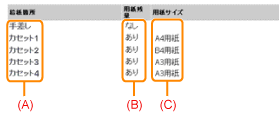リモートUIの画面構成(各設定ページについて)
(1)
|
リモートUIのトップページを表示します。
|
(2)
|
階層(現在の位置)を表示します。
表示されているページ名をクリックすると、クリックしたページ名のページを表示します。
|
(3)
|
管理者モードにログインする場合、管理者パスワードを入力します。
|
(4)
|
管理者パスワードを入力したあと、このボタンをクリックすると、管理者モードにログインします。
管理者モードにログインしているときは、このボタンをクリックすると、管理者モードからログアウトします。
|
(5)
|
各設定ページを表示します。
|
(6)
|
スクロールした状態のページを一番上に戻します。
|
(7)
|
表示中のページを最新の情報に更新します。
|
(8)
|
表示中のページのヘルプを別ウィンドウで表示します。
|
[状態]ページ
給紙部やトナーカートリッジの状態などを表示します。
(1)
|
[デバイス状態]
プリンターの状態を表すメッセージを表示します。
また、プリンターの状態に応じてインジケーターの色が次のように変わります。
 (緑) (緑) |
正常な状態
(印刷できる状態)
|
 (黄色) (黄色) |
印刷に支障はないが何らかの処置が必要な状態
(警告メッセージが表示されている状態)
|
 (赤) (赤) |
何らかの理由で印刷が不可能な状態
(エラーメッセージが表示されている状態)
|
 (赤点滅) (赤点滅) |
プリンターに何らかの異常が起こり、正常に動かなくなった状態
(サービスコールが表示されている状態)
|
|
(2)
|
[エラー情報]
クリックすると、プリンターで発生しているエラー情報(状況説明や対処方法など)を表示します。
|
(3)
|
[給紙情報]
給紙部に関する状態を表示します。
(A): 各給紙部の名称
(B): 各給紙部の用紙残量
(C): 各給紙部の用紙サイズ
|
(4)
|
[消耗品情報]
トナーカートリッジと回収トナー容器の状態を表示します。メッセージの内容および対処は次のとおりです。
|
メッセージ
|
内容および対処
|
|
使用できます
|
通常の使用できる状態です
|
|
交換時期が近づいています
|
印刷は継続できます
交換用のトナーカートリッジまたは回収トナー容器を用意してください
大量の印刷をするときは、トナーカートリッジまたは回収トナー容器を交換することをおすすめします
|
|
確認してください
|
印刷は継続できます
印刷品質を保証できないトナーカートリッジまたは回収トナー容器がセットされているか、一度寿命になった使用済みのトナーカートリッジまたは回収トナー容器がセットされている可能性があります
継続して使用した場合に、プリンター本体の故障の原因となることがありますので、新しいトナーカートリッジまたは回収トナー容器に交換することをおすすめします
|
|
セットしてください
|
プリンターは停止します
トナーカートリッジまたは回収トナー容器をセットしてください
|
|
[情報]ページ
プリンターの情報やセキュリティー設定などを表示します。
(1)
|
[デバイス情報]
プリンターの一般的な情報を表示します。
|
(2)
|
[言語]
リモートUIの現在使用されている表示言語を表示します。
|
(3)
|
[セキュリティー]
管理者パスワードの設定やアクセス制限などセキュリティーの設定情報を表示します。
|
(4)
|
[ログ表示]
クリックすると、取得したセキュリティーアクセスログの表示や保存などを行う[セキュリティーアクセスログ]ページを表示します。
プリントサーバーがSNTPサーバーから取得した日付と時刻の表示や更新を行うこともできます。
|
(5)
|
[電子メール通知]
電子メール通知機能の設定情報を表示します。
|
|
メモ
|
設定の変更について
設定の変更は管理者モードのみ実行可能です。
|
[装備]ページ
プリンターの最大印刷速度や総印刷ページ数などを表示します。
[ネットワーク]ページ
プリンターのネットワーク設定などを表示します。
(1)
|
[ネットワークインターフェイス]
ネットワークインターフェイスの情報などを表示します。
|
(2)
|
[プロトコル]
ネットワークプロトコルの設定を表示します。
|
|
メモ
|
設定の変更について
設定の変更は管理者モードのみ実行可能です。
ネットワーク設定の変更後は、[リセット]をクリックしてください。リセット後に設定が有効となります。
|
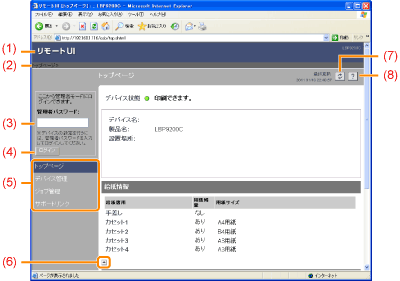
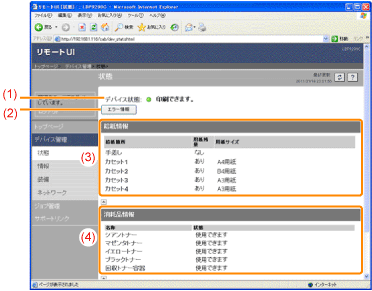
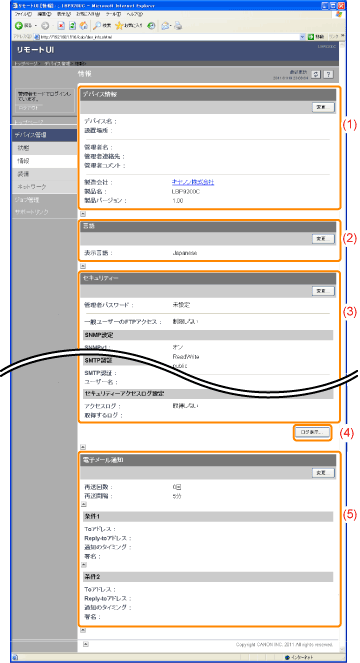
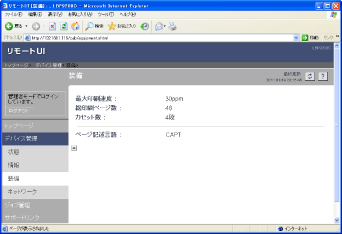
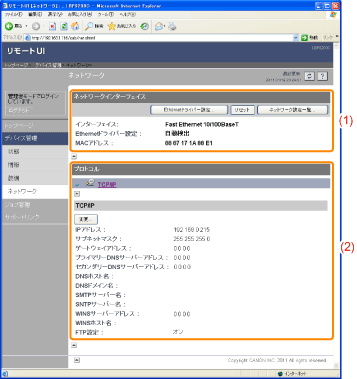

 (緑)
(緑) (黄色)
(黄色) (赤)
(赤) (赤点滅)
(赤点滅)